آموزش نحوه پست گذاشتن یا توییت کردن در توییتر
توییتر پلتفرمی است که اخبار مهم در آن به اشتراک گذاشته میشود، شرکتها اطلاعیههای مهم خود را در آن tweet میکنند و افراد میمها را ایجاد میکنند. توییت بهترین نوع پست برای ویروسی شدن و ایجاد تعامل گستردهتر است. اما طریقه پست گذاشتن در توییتر چگونه است؟
برای خرید ریتوییت توییتر کلیک کنید.
نحوه پست گذاشتن در توییتر در کامپیوتر
توییت همان پست در توییتر است و میتواند شامل متن، عکس، لینک، GIF، ویدیو و نظرسنجی باشد. نام دیگر توییتها در توییتر، Status Update (یا استاتوس آپدیت) است. حالا بیایید با هم یاد بگیریم چطور در دسکتاپ خود در توییتر پست بگذاریم؟
۱) در کامپیوتر به مرورگر دلخواه خود بروید و وارد حساب کاربری توییتر خود شوید.
اگر حساب ندارید برای آشنایی با نحوه ساخت اکانت توییتر یا ایکس با روشهای مختلف مقاله ما را در سایت از دست ندهید.
۲) به کادر نوشتن در بالای تب صفحه اصلی یا Home خود بروید یا Tweet را در نوار منو سمت چپ انتخاب کنید.
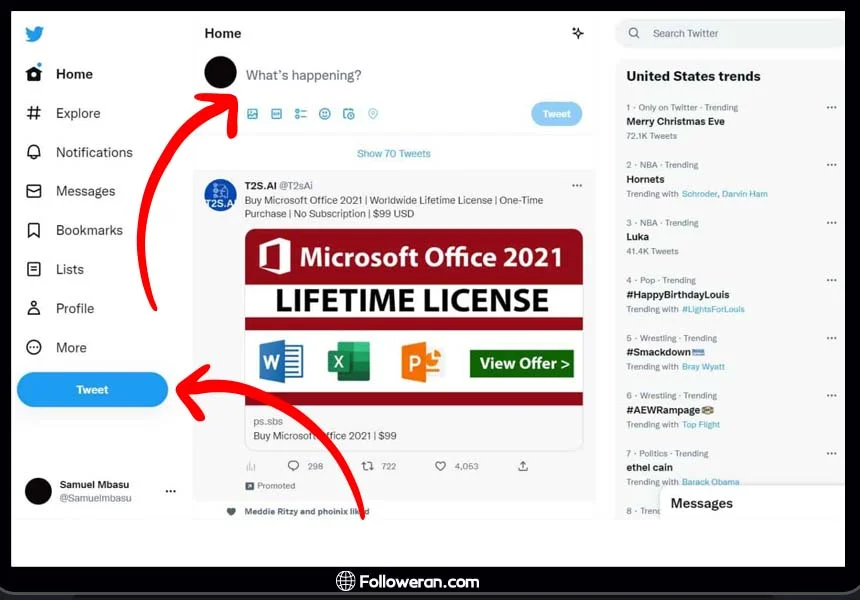
پس از رفتن به نوار نوشتن یا انتخاب دکمه توییت، یک کادر tweet برای شما باز میشود تا توییت خود را تایپ کنید یا محتوای دیگری را اضافه کنید.
۳) اکنون توییت خود را تایپ کنید.
به یاد داشته باشید، فقط میتوانید تا 280 کاراکتر پست کنید. شمارنده در پایین به شما نشان میدهد که چه تعداد کاراکتر نوشتهاید.
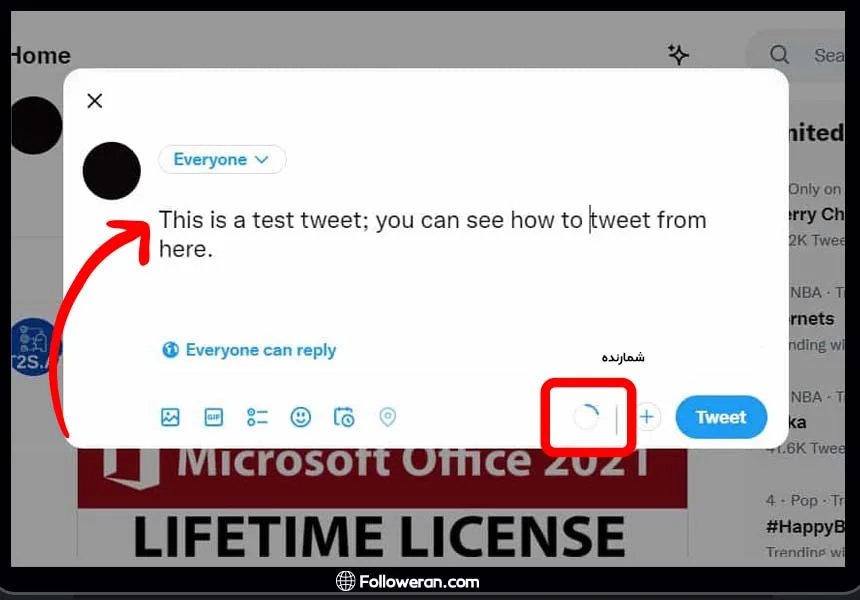
۴) روی دکمه Tweet کلیک کنید تا توییت خود را به اشتراک بگذارید.
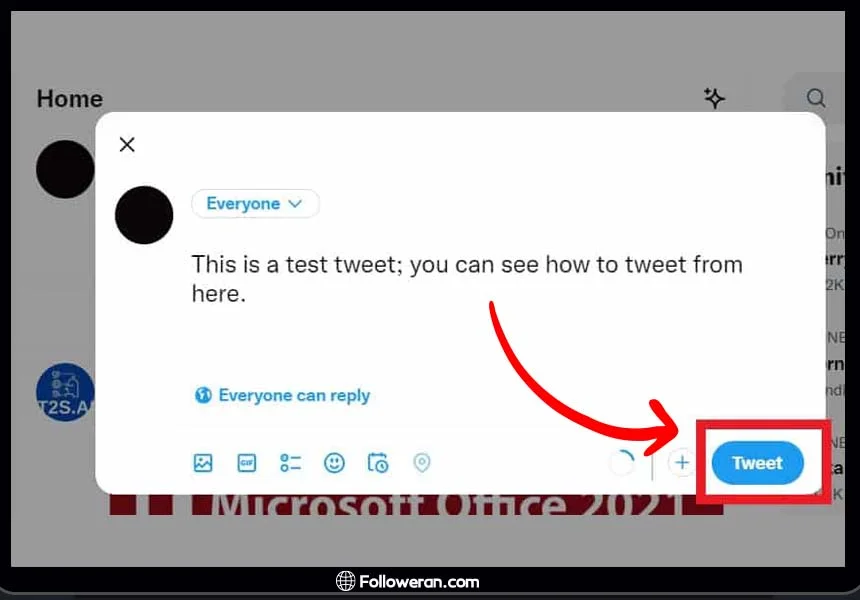
بعد از پست کردن توییت خود میبینید که توییت شما به صورت عمومی به نمایش درمیآید و در بالای تایم لاین شما قرار میگیرد.
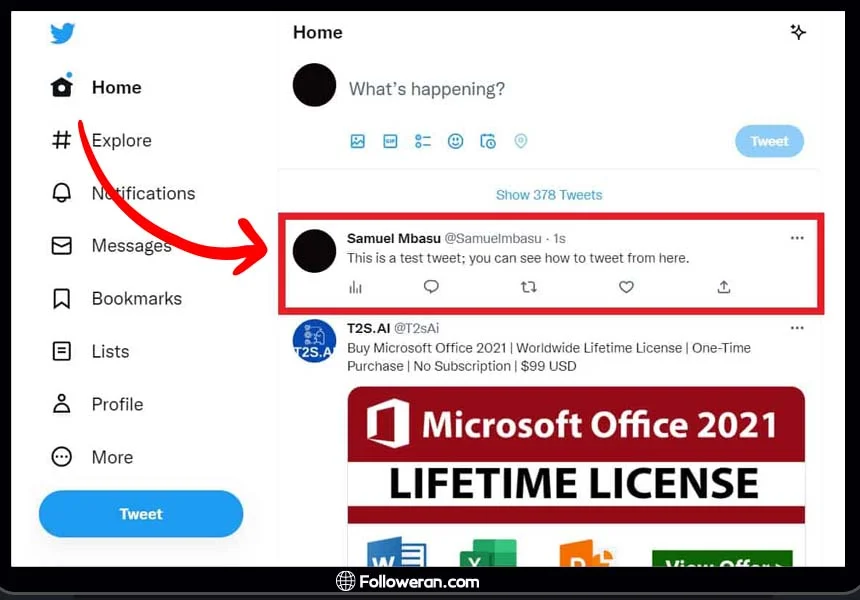
چگونه در موبایل خود توییت کنیم؟
طریقه پست گذاشتن در توییتر در گوشی به صورت زیر است:
۱) برنامه توییتر را در موبایل خود باز کنید و به صفحه Home بروید.
۲) روی آیکون توییت در پایین سمت چپ صفحه اصلی بزنید.
۳) توییت خود را بنویسید. در کادر نوشتن tweet، توییت خود را تا 280 کاراکتر تایپ کنید.
۴) پس از اتمام تایپ، آیکون Tweet را فشار دهید.
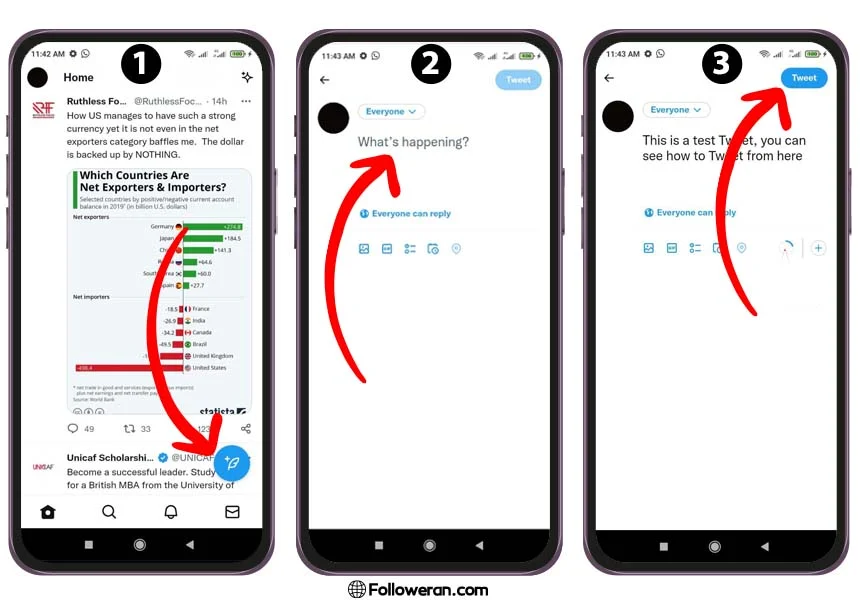
اکنون tweet خود را به صورت عمومی در توییتر پست کردید. این توییت بهعنوان اولین tweet در تایملاین شما ظاهر میشود.
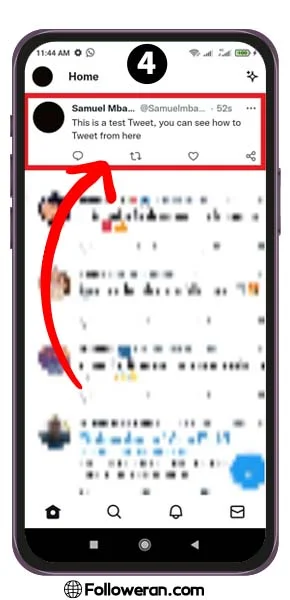
اما پست کردن به متن محدود نمیشود و میتوانید عکسها، لینکها و ویدیوهایی را به دلخواه اضافه کنید. میتوانید حداکثر ۴ عکس، یک ویدیو یا یک GIF و همچنین ویژگیهای دیگر را در توییت خود قرار دهید.
در اپلیکیشن موبایل X همچنین میتوانید از آیکون شکل موج برای ایجاد یک توییت صوتی استفاده کنید.
روش گذاشتن عکس و ویدیو در پست توییتر
برای اینکه ببینیم چگونه یک رسانه (عکس یا ویدیو) را پست کنیم یا یک رسانه را به توییت خود اضافه کنیم مراحل زیر را دنبال کنید:
- روی آیکون دوربین در Tweet Box جدید کلیک کنید.
- به همان شیوهای که در بالا توضیح دادیم روند توییت کردن را دنبال کنید. سپس هنگام نوشتن پست، یک آیکون دوربین در زیر کادر متن وجود دارد. روی آن کلیک کنید تا عکس یا ویدیویی را برای توییت انتخاب کنید.
- پس از آپلود عکس یا ویدیو پست را منتشر کنید.
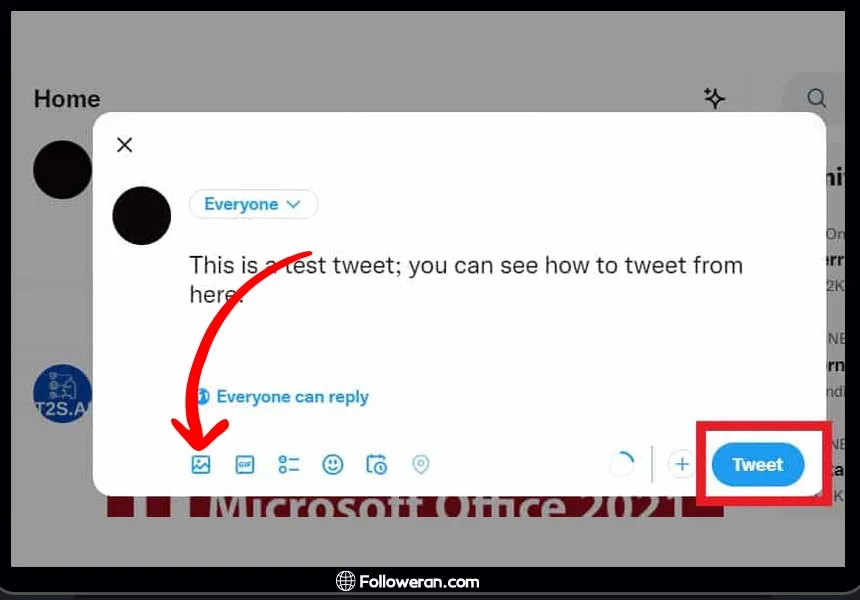
اگر تازه وارد Twitter شدهاید، پس حتما به یک راهنما نیاز دارید. پیشنهاد میکنم مقاله آموزش نحوه استفاده از توییتر را مطالعه کنید تا با قابلیتهای آن آشنا شوید.
نحوه اشتراکگذاری لینک در tweet
برای جایگذاری یک لینک در توییت هنگام گذاشتن پست در توییتر مراحل زیر را انجام دهید:
- برای به اشتراک گذاشتن لینک یا پیوند در یک توییت، باید آن را کپی و در کادر نوشتن توییت جایگذاری (پیست) کنید.
- سپس tweet را منتشر نمایید.
بعد از پست کردن tweet، هر کسی در توییتر میتواند توییت را انتخاب کند و آن لینک را باز نماید.
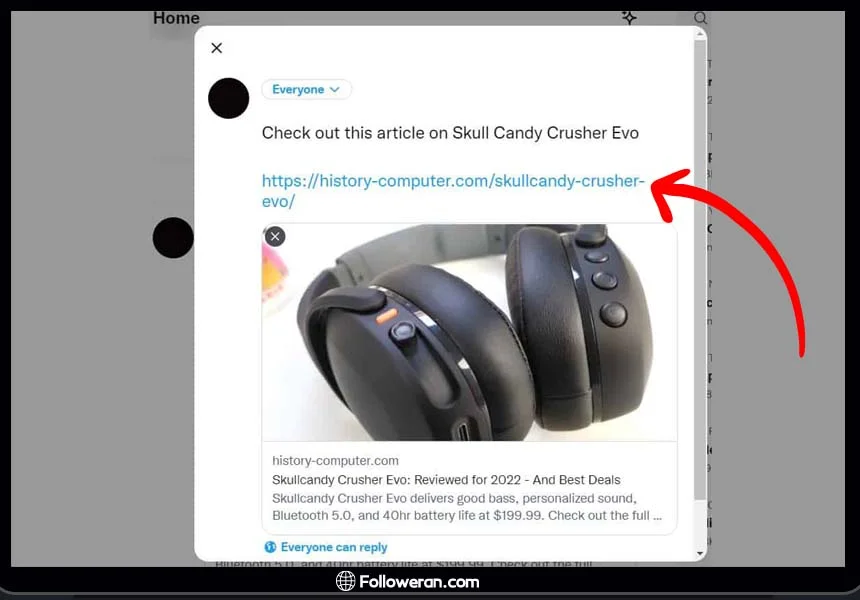
آموزش گذاشتن نظرسنجی در پست توییتر
مراحل ایجاد نظرسنجی در توییت به صورت زیر است:
- به بخش ایجاد یک توییت بروید و آیکون نظرسنجی زیر کادر tweet را علامت بزنید.
- اکنون سوالی را که میخواهید از فالووران خود در نظرسنجی بپرسید را بنویسید، گزینهها را پر کنید، مدت زمان رای نظرسنجی را تعیین نمایید و توییت را پست کنید.
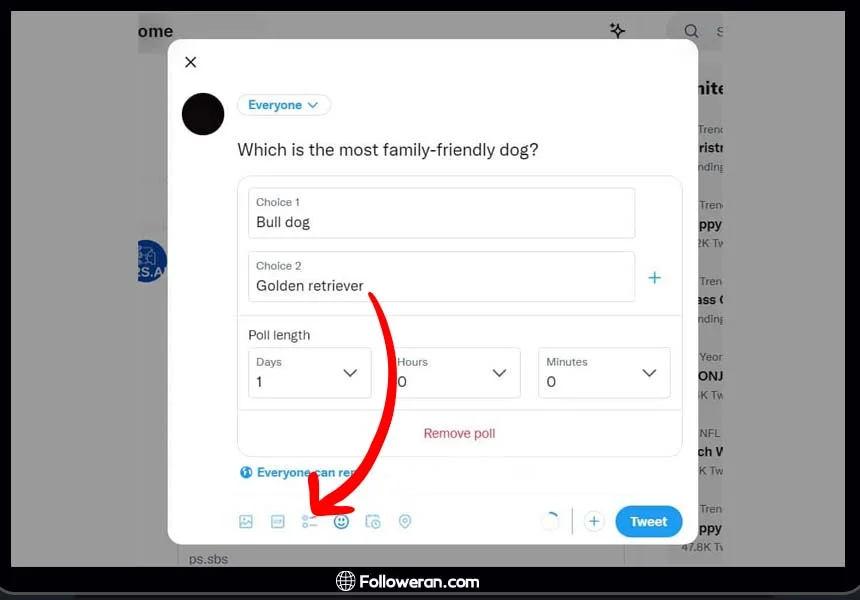
ممکن است به نحوه ساخت نظرسنجی در استوری اینستاگرام نیز علاقهمند باشید.
افزودن GIF هنگام پست گذاشتن در توییتر
برای اضافه کردن یک گیف به پست توییتر خود، روی آیکون GIF بزنید. یکی از GIF های متحرک را که به موضوع توییت شما نزدیک است بیابید و روی آن کلیک کنید.
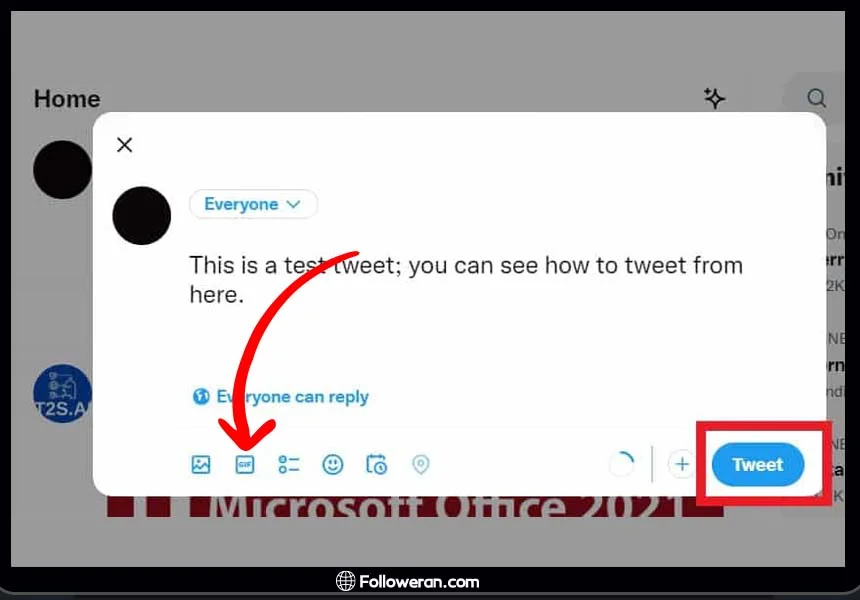
اضافه کردن لوکیشن به توییت
میتوانید هنگام منتشر کردن توییت خود، یک مکان را به آن اضافه کنید. مثلا لوکیشن عکسی که قرار میدهید را معین نمایید.
- برای تگ کردن مکان خود، روی آیکون Location بزنید.
- سپس مکان مدنظرتان را جستجو و انتخاب کنید.
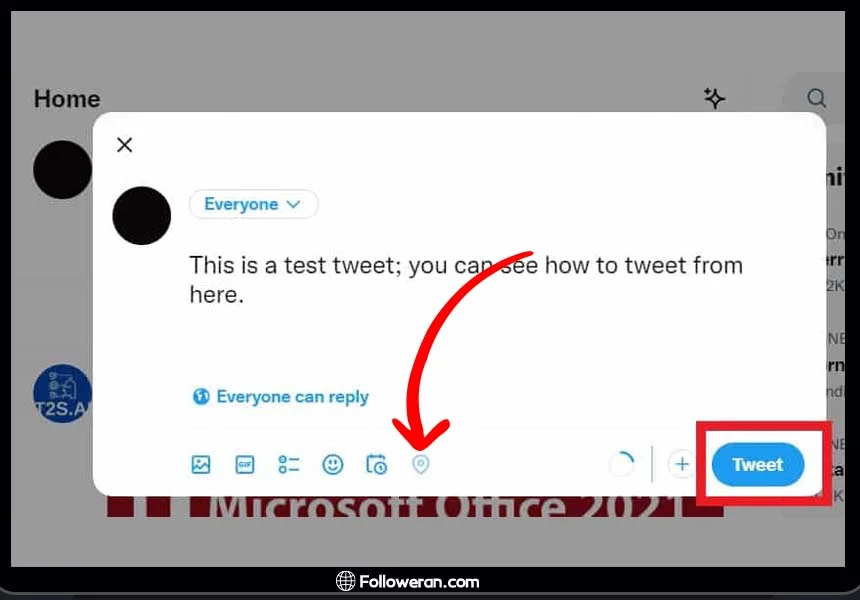
نحوه ریتویت کردن در Twitter
وقتی در فید توییتر خود میگردید و با پست یا توییتی که دوست دارید و میخواهید به اشتراک بگذارید، برخورد کردید، کافیست تا روی دکمه Retweet کلیک کنید تا آن را بازنشر یا ریتوییت کنید. با این کار، آن پست در تایم لاین شما نیز به نمایش درمیآید. آن پست با همه کسانی که شما را در توییتر دنبال میکنند به اشتراک گذاشته میشود، حتی اگر کاربر اصلی را که آن را ارسال کرده است، فالو نداشته باشند.
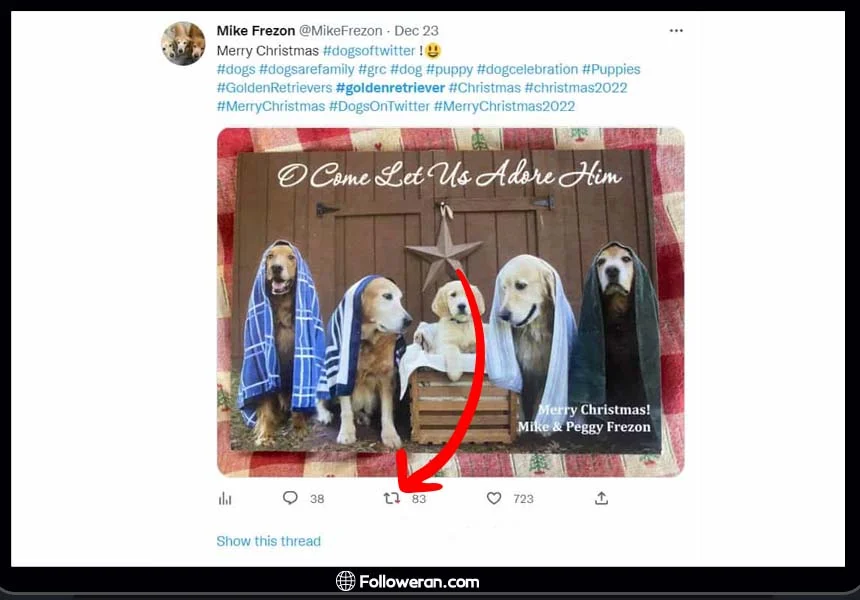
نحوه ارسال یا منشن توییت برای شخصی در توییتر
میتوانید هنگام پست گذاشتن در توییتر، با منشن نام کاربری، آن را برای شخصی ارسال کنید. افزودن نام کاربری در ابتدای توییت، Tweet را به صفحه آن کاربر هدایت میکند، که شخصیتر از تگ کردن آن فرد در ادامه توییت است.
- منشن در ابتدای توییت: برای توییت کردن یک شخص خاص، توییت را با نام کاربری @ او شروع کنید (قبل از ادامه متن). فقط افرادی که هر دو نفر شما را فالو میکنند، توییت شما را در فیدهایشان میبینند.
مثال: @followeran من مقاله شما را در مورد پست کردن توییت دوست داشتم!
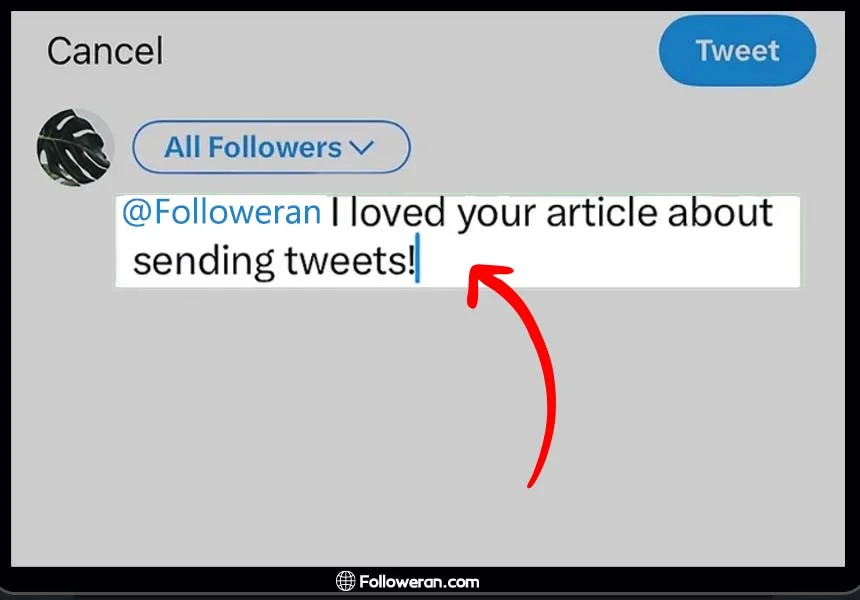
تمام توییتهایی که میفرستید در پروفایل شما قابل مشاهده خواهند بود، حتی زمانی که مستقیما افراد را توییت میکنید. اگر حساب X شما خصوصی نباشد، هر کسی میتواند توییتهای شما را ببیند. اگر حساب شما خصوصی است، فقط فالوورهای خودتان میتوانند آنها را ببینند.
- Mention نام کاربر هر جای دیگری در توییت: میتوانید نام کاربری شخصی را در جای دیگری در توییت خود اضافه کنید تا توجه او را بدون ارسال مستقیم توییت به او جلب کنید. اگر میخواهید توجه شخصی را به خود جلب کنید یا به پروفایل او لینک دهید به گونهای که همه فالووران شما در فیدهایش ببینند، نام کاربری @ را در هر جایی به جز ابتدا قرار دهید. میتوانید در یک توییت چند نفر را ذکر کنید.
زمانبندی توییت هنگام پست گذاشتن در توییتر
اگر بخواهید توییتی را در توییتر بنویسید اما چند ساعت یا چند روز بعد منتشر کنید میتوانید آن را Schedule کنید. برای برنامهریزی توییت هنگام پست گذاشتن در توییتر باید به صورت زیر عمل کنید:
- به کادر نوشتن یا Compose در باکس tweet بروید و توییتی را که میخواهید ارسال کنید بنویسید. در گزینههای زیر کادر متن، روی آیکون زمانبندی (Schedule) توییت کلیک کنید.
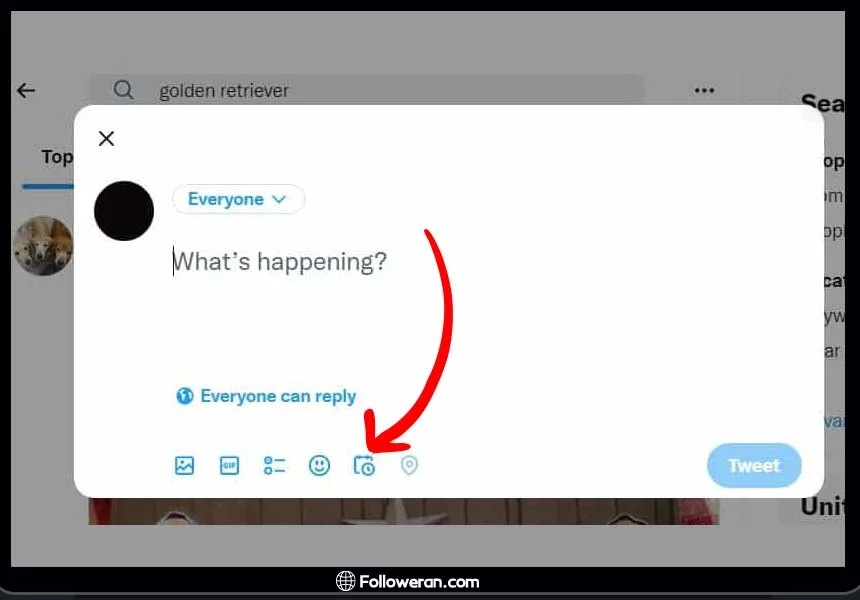
- زمانی را که میخواهید توییت ارسال شود انتخاب کنید، سپس روی تایید بزنید.
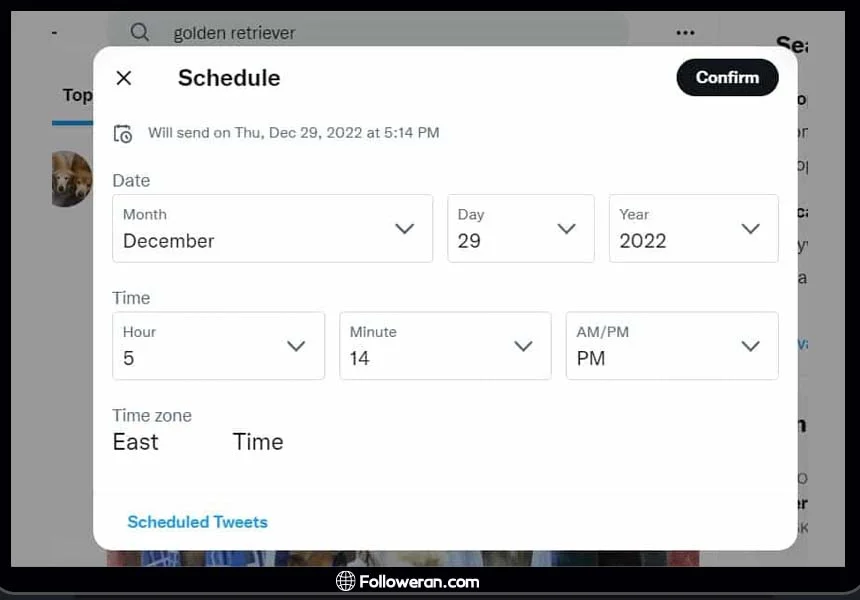
- پست در زمان مقرر ارسال خواهد شد.
آموزش نحوه ادیت توییت در توییتر یا X
کاربران پریمیوم ایکس یعنی همان کاربران دارای تیک آبی میتوانند پست های توییتر خود را با دکمه پیشفرض Edit ویرایش کنند. مراحل ادیت توییت های منتشر شده برای کاربران پرمیوم به صورت زیر است:
- به صفحه اطلاعات پروفایل X خود بروید.
- توییتی را که میخواهید ویرایش کنید بیابید.
- گزینه سهنقطه را در سمت راست بالای پست انتخاب کنید.
- گزینه «Edit» را در منو کلیک نمایید. شرایط عملکرد ویرایش روی صفحه ظاهر میشود.
- در پایین پیام گزینه Got it را انتخاب کنید.
- ویرایش مورد نظر خود را انجام دهید و دکمه آبی «Update» را برگزینید.
- پیام تأییدی مبنی بر اینکه پست خود را با موفقیت ویرایش کردهاید روی صفحه ظاهر میشود. سایر کاربران پست را با لینکی که نشان میدهد شما آن را ویرایش کردهاید مشاهده خواهند کرد. در صورتیکه کاربر دیگری توییت اصلی را ریتوییت کند، حذف توییت شخص دیگری امکانپذیر خواهد بود.
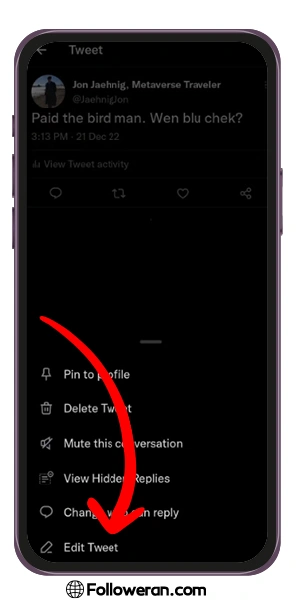
اگر کاربر پریمیوم ایکس نیستید، ویرایش توییت خود در توییتر یا X به طور مستقیم امکانپذیر نیست.
- برای ویرایش پست خود در توییتر بهعنوان کاربر عادی باید ابتدا توییت خود را کپی کنید و سپس اقدام به حذف آن نمایید.
- حالا، محتوای توییت را در توییتر جایگذاری کنید.
- آن را ویرایش کنید و در نهایت آن را منتشر نمایید.
نحوه حذف پست در توییتر
برای اینکه ببینید در گوشی خود چگونه یک توییت را حذف کنید مراحل زیر را طی کنید:
- وارد حساب کاربری خود در X شوید.
- روی عکس پروفایل در گوشه سمت چپ بالا بزنید و «Profile» را انتخاب کنید.
- روی توییتی که میخواهید پاک کنید بزنید.
- سپس روی سه نقطه در گوشه بالا سمت راست کلیک نمایید و «Delete Tweet» را انتخاب کنید.
- از پیام تأییدی که ظاهر میشود، «Delete» را لمس نمایید.
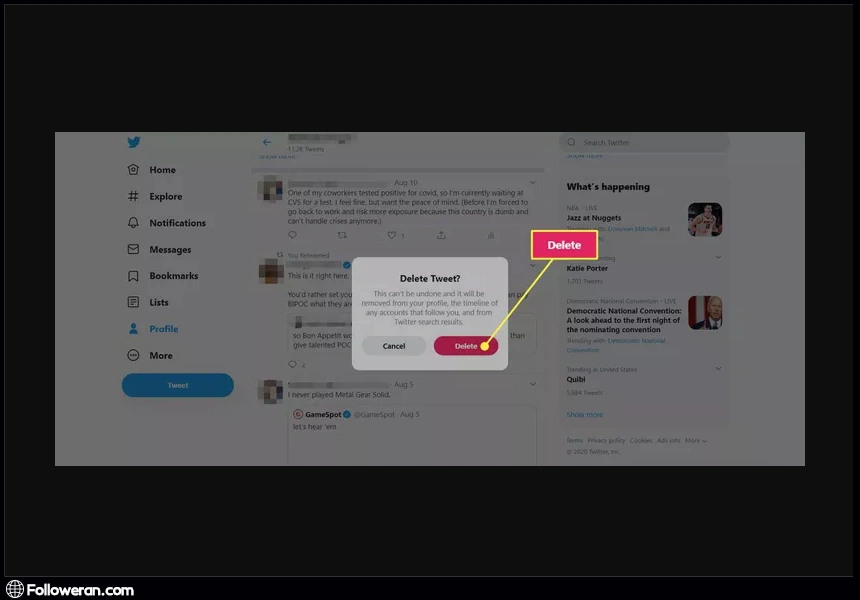
قوانین توییت کردن در توییتر
توییتر دستورالعملهای انجمنی را تنظیم کرده است که به کاربران کمک میکند تا در محدوده های قابل قبول فعالیت کنند. یعنی باید مطابق با این قوانین به پست کردن توییت بپردازید. این قوانین عبارتند از:
قوانین Safety هنگام پست گذاشتن در توییتر
- خشونت (Violence): هیچ پستی نباید تهدیدکننده یا خشونتآمیز علیه یک گروه یا یک فرد باشد. همچنین نباید از خشونت تمجید کرد.
- تروریسم (Terrorism): توییتها نباید اقدامات تروریستی را تبلیغ کنند.
- سواستفاده جنسی از کودکان (Child sexual exploitation): توییتها نباید حاوی محتوایی با بهرهکشی جنسی از کودکان باشد.
- سوء استفاده (Abuse): پستهای توییتر نباید فرد یا گروه دیگری را تحریک یا آزار دهند.
- رفتار نفرتبرانگیز (Hateful conduct): پستهای توییتر نباید به نفرت پراکنی بر علیه افراد دیگر بر اساس ویژگیهای آنها بپردازد.
- خودکشی (Suicide): توییتها نباید خودآزاری یا خودکشی را تشویق کنند.
- محتوای حساس (Sensitive content): خشونت گرافیکی و محتوای بزرگسالان در توییتر ممنوع است.
- فروش کالاها یا خدمات غیرقانونی: نمایش کالاها یا خدمات غیرقانونی در پستهای توییتر مجاز نیست.
حریم خصوصی یا Privacy در توییتر
توییتر از به اشتراکگذاری اطلاعات خصوصی شما یا سایر افراد بدون مجوز جلوگیری میکند. همچنین نباید دیگران را به افشای اطلاعات محرمانه آنها تهدید کرد و نیز نباید هنگام پست کردن عکسها و فیلمهای صمیمی دیگران، برهنگی غیرقابل توافق را ترویج کرد.
صحت یا Authenticity توییتر
- هرزنامه (Spam): توییت ها نباید اطلاعات را به گونهای سرکوب یا دستکاری کنند که تجربه افراد در توییتر را مختل کند.
- یکپارچگی مدنی (Civic Integrity): توییتها نباید فرآیندهای مدنی مانند انتخابات را دستکاری کنند.
- رسانههای دستکاریشده (Manipulated media): نباید رسانههای نادرست را به اشتراک گذاشت که باعث گمراهی یا آسیب میشود.
- حق چاپ (Copyright): توییت ها نباید حق چاپ یا حقوق معنوی دیگران را نقض کنند.
شکستن این قوانین توییتر عواقب بدی دارد و تعلیق حساب کاربری، چه به طور موقت یا دائمی را به دنبال دارد.

نکاتی برای روش پست کردن توییت
برای اینکه هنگام پست گذاشتن در توییتر، توییتهایی بنویسید که توجه مخاطبان را جلب کند نکات زیر را در نظر بگیرید:
- کوتاه و جذاب باشد. توییتهای کوتاه به دریافت سریعتر افکار و بینش شما کمک میکنند. افراد در رسانههای اجتماعی بازهی توجه کوتاهی دارند و به آنچه سریعتر برایشان جذابیت دارد توجه میکنند.
- توییتهای مرتبط بزنید. توییتهایی درباره موضوعات پرطرفدار یا محتوایی که برای فالووران شما جذاب است پست کنید. داستانهای خندهدار، میمها، گیفها و ترندهای جذاب، راهی عالی برای انجام این کار هستند.
- از هشتگها استفاده کنید اما نه بیش از حد. با استفاده از هشتگ به مکالمات محبوب بروید. به یک هشتگ بچسبید. این باعث میشود افرادی که شما را دنبال نمیکنند نیز توییتهای شما را ببینند. اگر از هشتگهای زیاد استفاده کنید برای مخاطبان، اسپم به نظر میرسید.
- ترغیب به مشارکت کنید. توییتهای بحثبرانگیز مخاطبان را تشویق میکنند تا به بحث بپیوندند و در آن مشارکت کنند. از فالوورهای خود بخواهید افکارشان را با شما به اشتراک بگذارند تا تعامل را افزایش دهید.
- نوتیفیکیشنها را بررسی کنید. به شما این امکان را میدهد که به نظرات و سوالات پاسخ دهید و دنبالکنندگان خود را درگیر نگه دارید.
- بیشتر توییت بگذارید. بیشتر توییت کنید اما نه به صورت اسپم. زود به زود توییت کنید تا مطمئن شوید که مخاطبان و فالوورهای بیشتری دریافت مینمایید و مکالمات مداوم را کنترل میکنید.
اگر دوست دارید بدانید فرق استوری و پست اینستاگرام چیست و کدامیک برای پیج شما بهتر است پس مقاله ما را در سایت بخوانید.
آنچه در مقاله پست گذاشتن در توییتر بررسی کردیم
توییتر یکی از محبوبترین شبکههای اجتماعی در جهان است و همه به دلایل مختلف از آن استفاده میکنند. راههای زیادی برای استفاده از توییتر وجود دارد. برخی از کاربران ممکن است هرگز tweet های خود را پست نکنند و فقط به دنبال کردن پستهای سایر کاربران بپردازند. اما بسیاری از مردم از پست کردن توییت درباره آنچه در دنیایشان میگذرد و پیوستن به یک گفتگوی بزرگتر لذت میبرند. در این مقاله به آموزش روش پست گذاشتن در توییتر با کامپیوتر یا گوشی پرداختیم. اگر سوال یا پیشنهادی در رابطه با توییت کردن داشتید در کامنت برایمان بنویسید.





